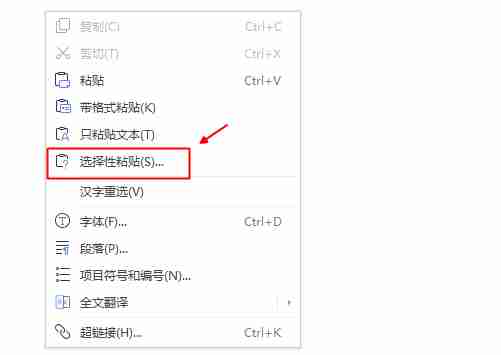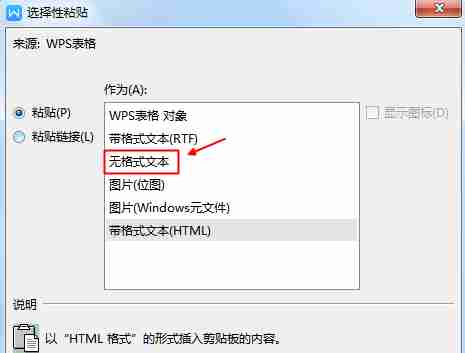在使用excel表格软件的时候,是可以在里面编辑内容,有些用户想要将excel表格里面的内容复制到word文档中,但是不知道怎么操作更方便快捷,其实是有两种方法,针对这一问题,本篇整理了详细的操作步骤,分享给大家,感兴趣的一起看看吧。如何把excel表格中的内容复制到word文档中?方法一、只复制单元格中的内容1、在单元格中双击,把光标定位在单元格中。2、拖动光标选中单元格中的内容。
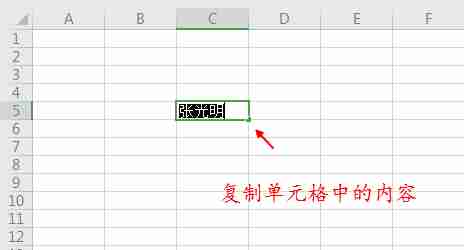
小伙伴们,你们在使用 Office 插入代码时,有没有遇到过类似的困扰:代码复制到 Word 文档后,格式变得一团糟?这个问题困扰了很多程序员,php小编柚子今天就来给大家支一招,轻松解决代码粘贴格式错乱的问题。下面详细介绍操作步骤:首先,选中需要复制的代码,然后单击鼠标右键,选择【复制】。打开 Word 文档,将鼠标光标放置到粘贴位置。再次单击鼠标右键,选择【选择性粘贴】。在弹出的对话框中,选择【无格式文本】选项,然后点击【确定】。这样,代码就能够以纯文本的形式粘贴到 Word 文档中,格式不会发生改变。赶快来试试看吧!
方法二、复制单元格
1、点击单元格,从而选中单元格。
2、单击鼠标右键,点击【复制】(复制了单元格本身和里面的内容)。
3、在word文档中单击鼠标右键。
4、点击【选择性粘贴】。